3Ds Max中AEc栏杆之栅栏卷展栏之实体填充教程
设·集合小编 发布时间:2023-03-16 00:15:54 1506次最后更新:2024-03-08 11:18:39
3Ds Max是一个出色的三维建模软件,因此最近也有越来越多的朋友在学习软件的使用。其中的栏杆可以说是使用比较频繁的工具,栅栏中还有一个“实体填充”选项,能够让栏杆呈现出不一样的效果,不知道怎么操作的朋友快来看看3Ds Max中AEc栏杆之栅栏卷展栏之实体填充教程。
工具/软件
电脑型号:联想(lenovo)天逸510s; 系统版本:Windows7; 软件版本:3Ds Max2012
方法/步骤
第1步
打开3Ds Max软件,创建一个栏杆。
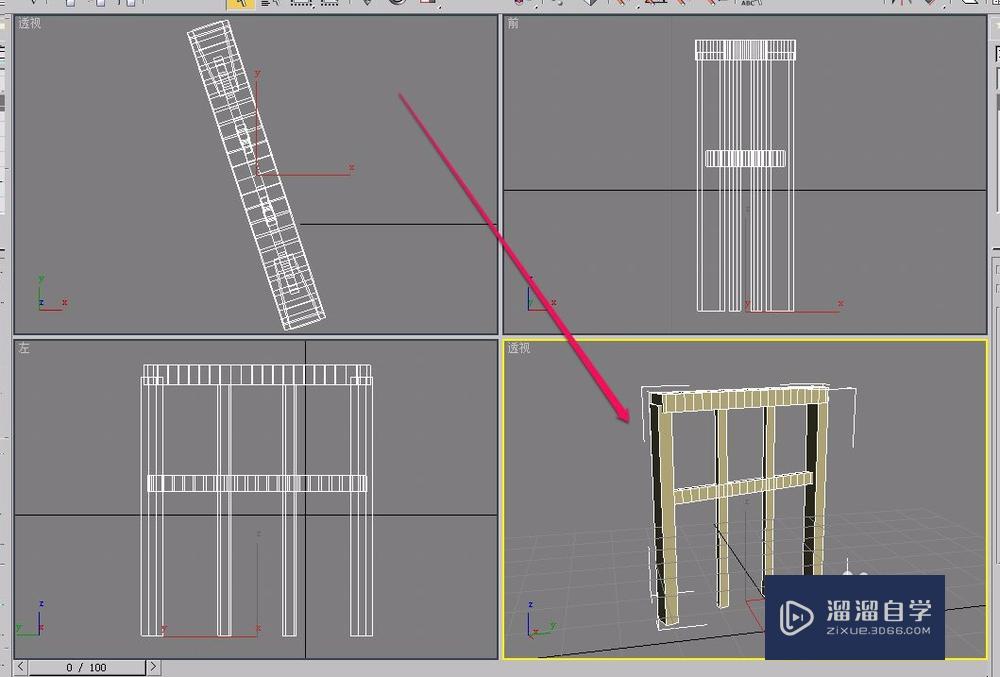
第2步
打开“修改”选项卡中的“栅栏”卷展栏。
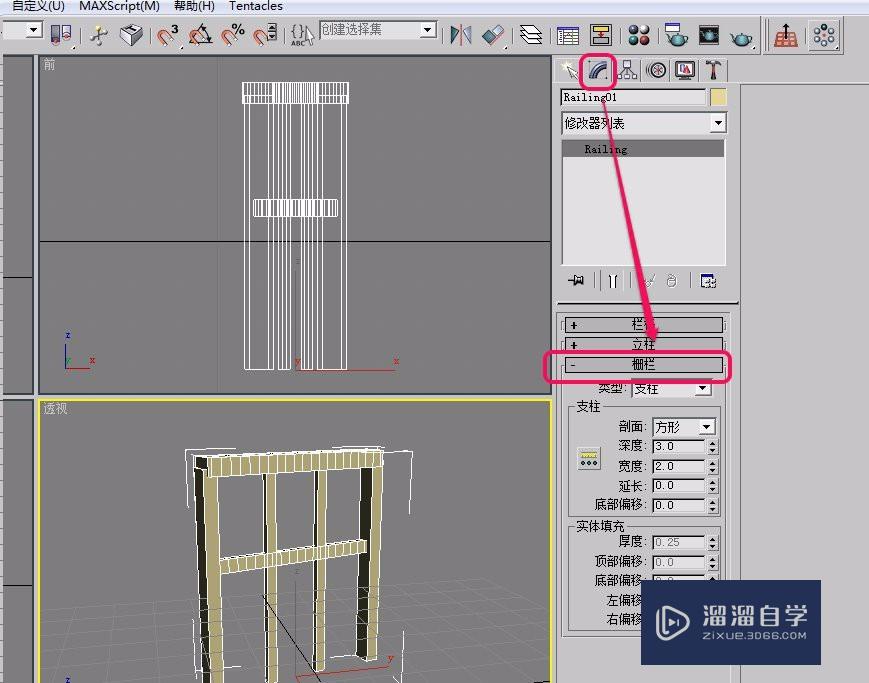
第3步
选择“类型”下拉菜单中的“实体填充”。
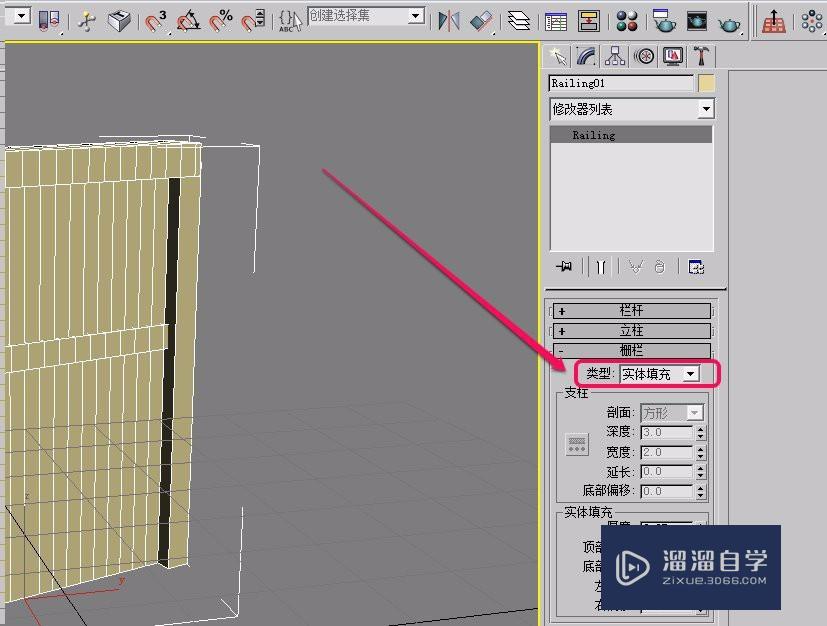
第4步
此时,我们可以看到,栅栏部分全部成为了没有间隙的样子。
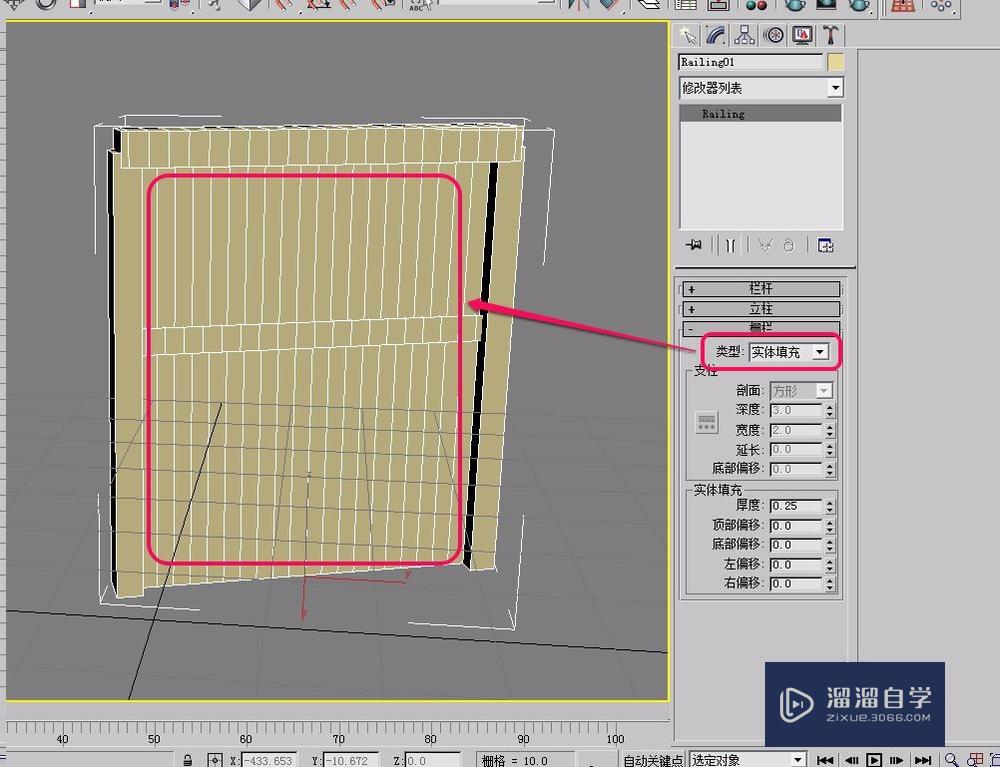
第5步
“厚度”,指的是填充部分的薄厚程度。
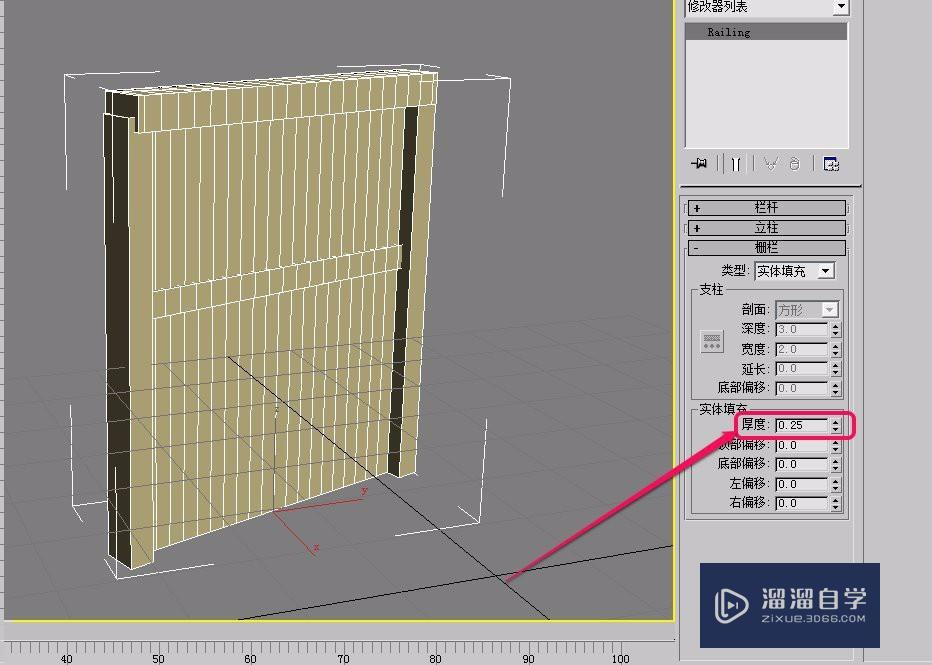
第6步
下图是“厚度”分别为 0.25 和16.0 时填充部分的对比。
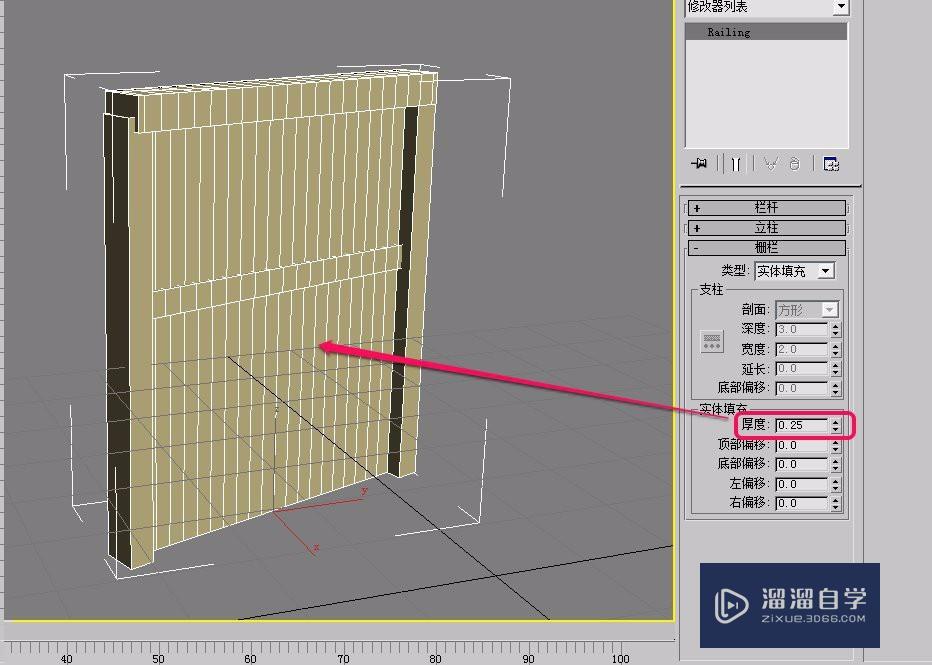
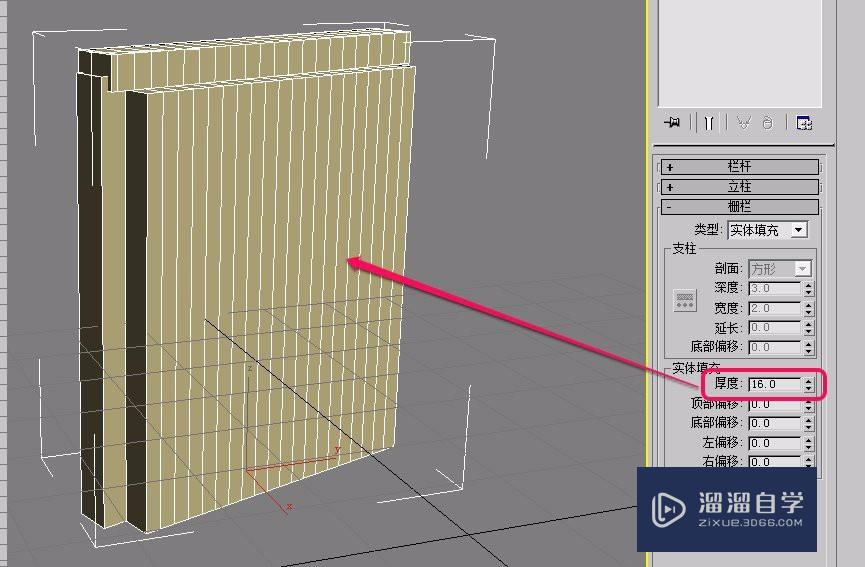
第7步
“顶部偏移”是指填充部分顶端的显示长短尺寸。
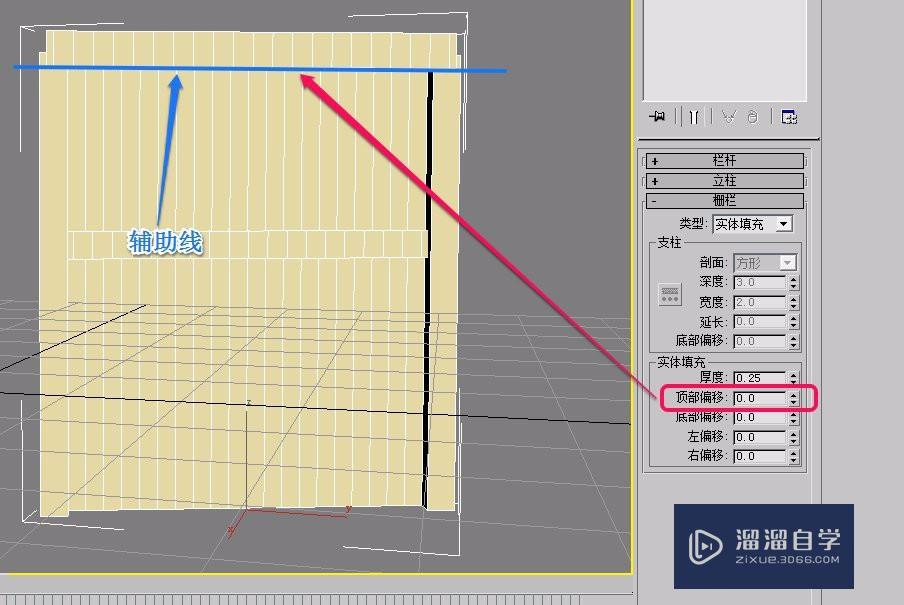
第8步
下图是“顶部偏移”值分别为 -15.0 和 16.0 时填充部分的位置对比。
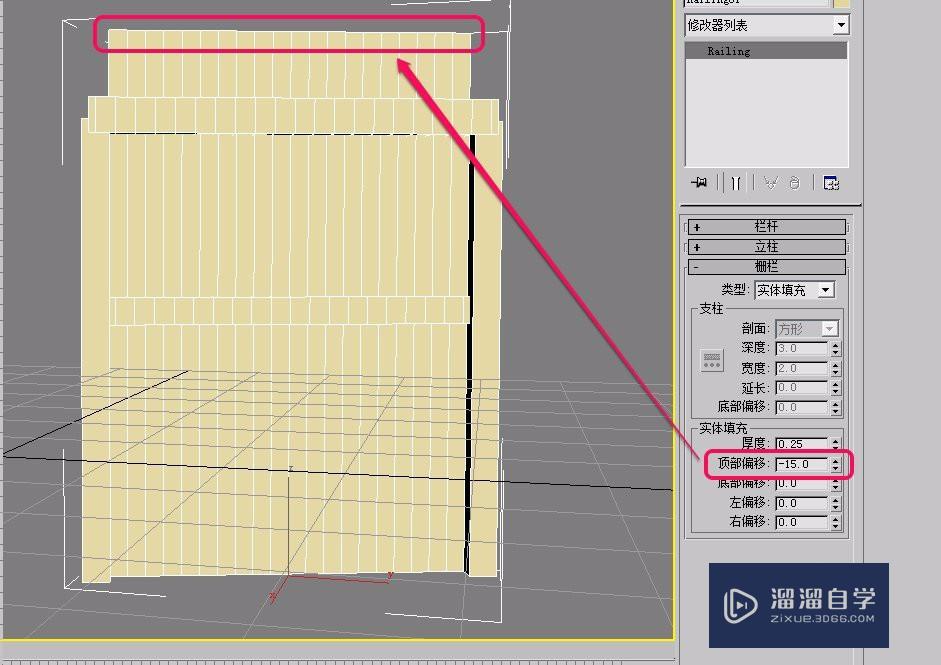
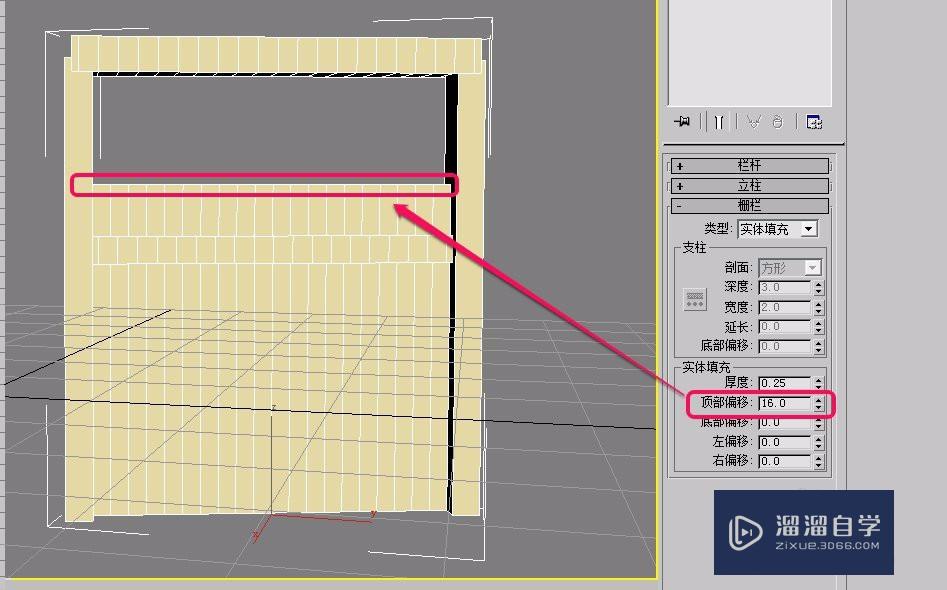
第9步
“底部偏移”指的是栅栏底部的偏移量。如下图,是“顶部偏移”值分别为 -20.0 和 10.0 时填充部分的位置对比。
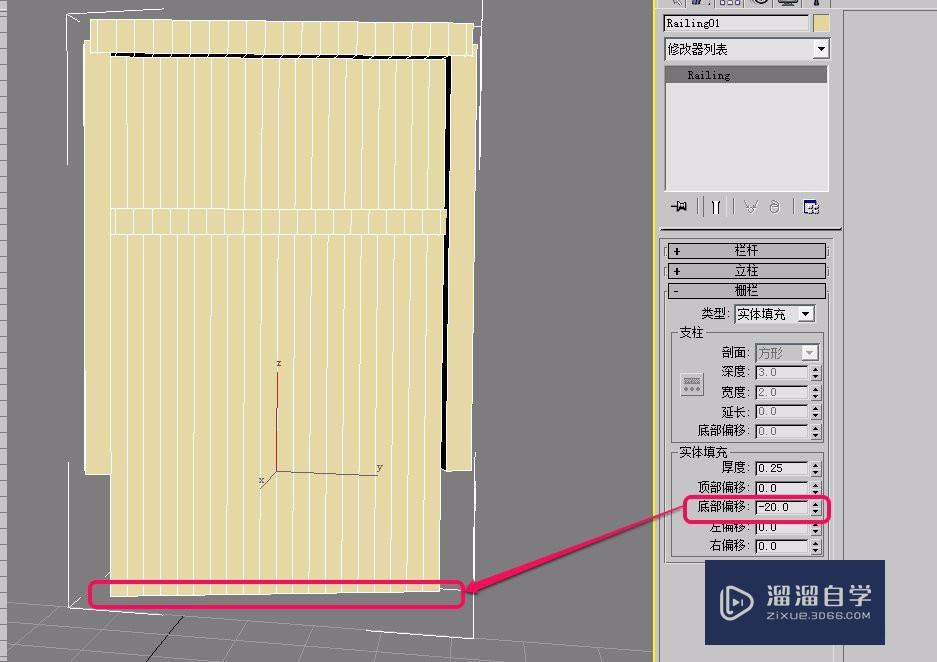
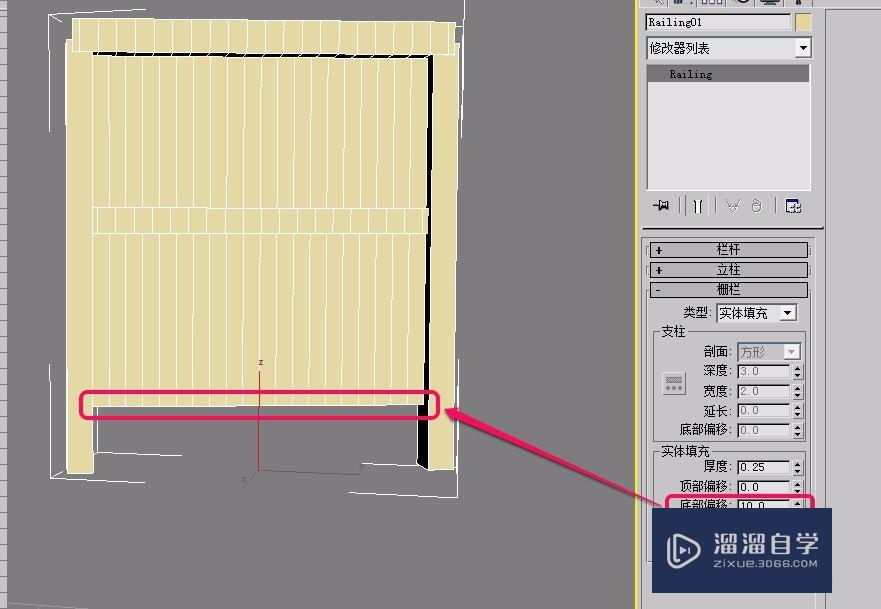
第10步
左、右偏移的方向指的是以栏杆面向视口外的方向来说的,“左”和“右”的标注如图所示。“左偏移”就指图中红色框位置的偏移量。

第11步
下图是“左偏移”值分别为 0.0 和 20.0 时栅栏的左侧偏移对比。
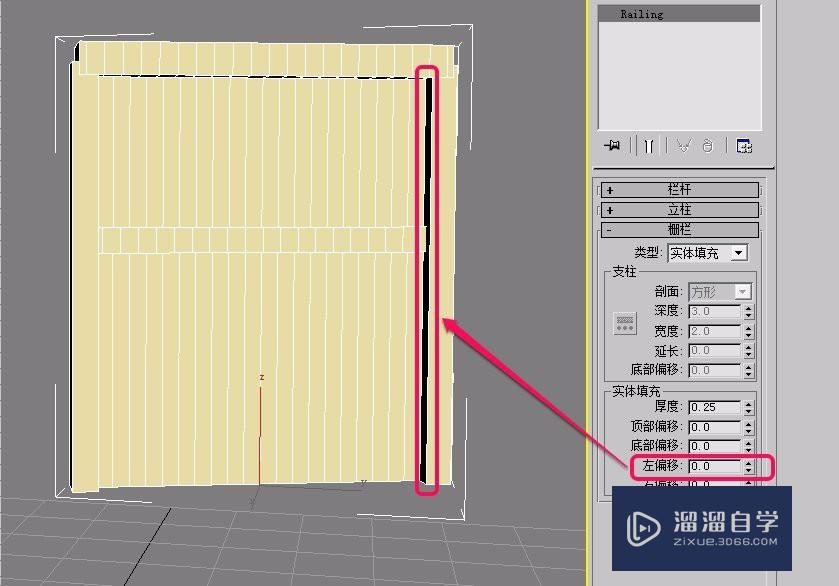
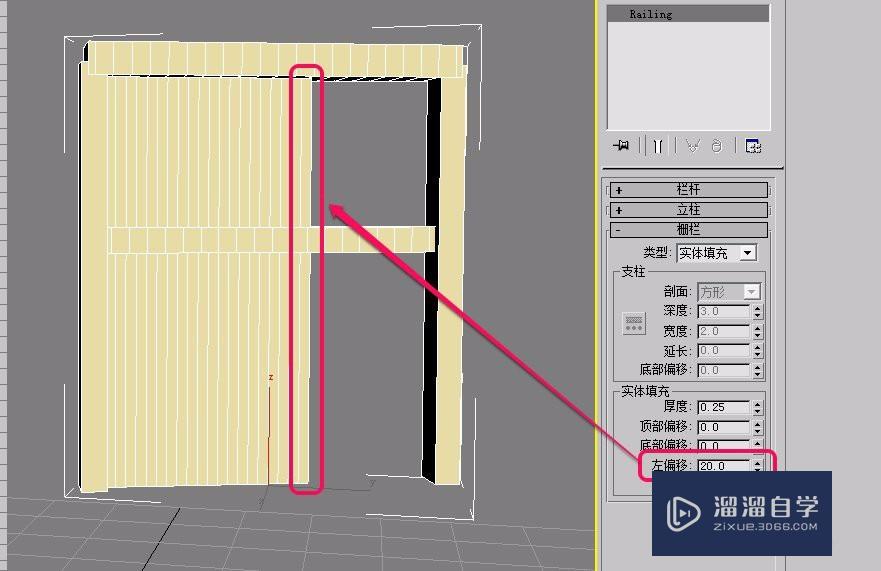
第12步
下图是“右偏移”值分别为 0.0 和 10.0 时栅栏的右侧偏移量对比。
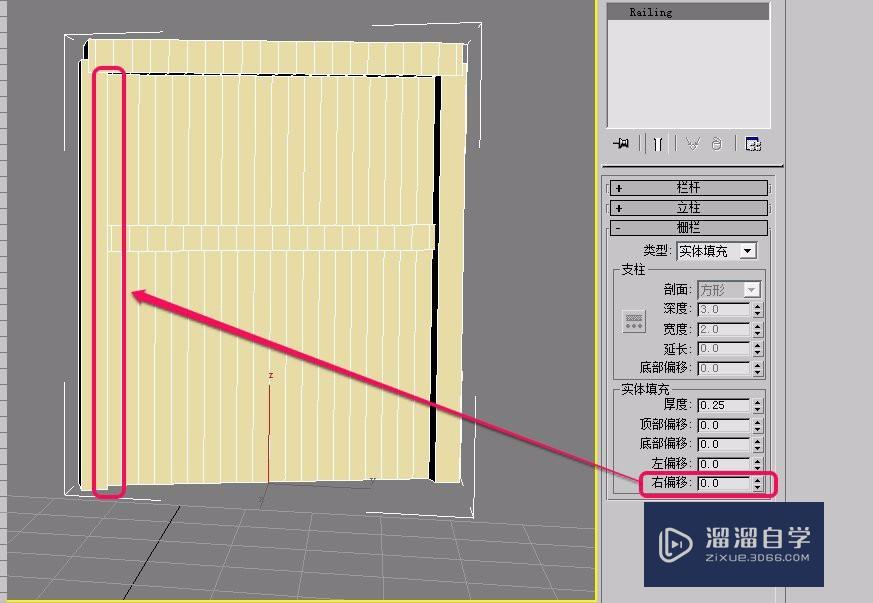
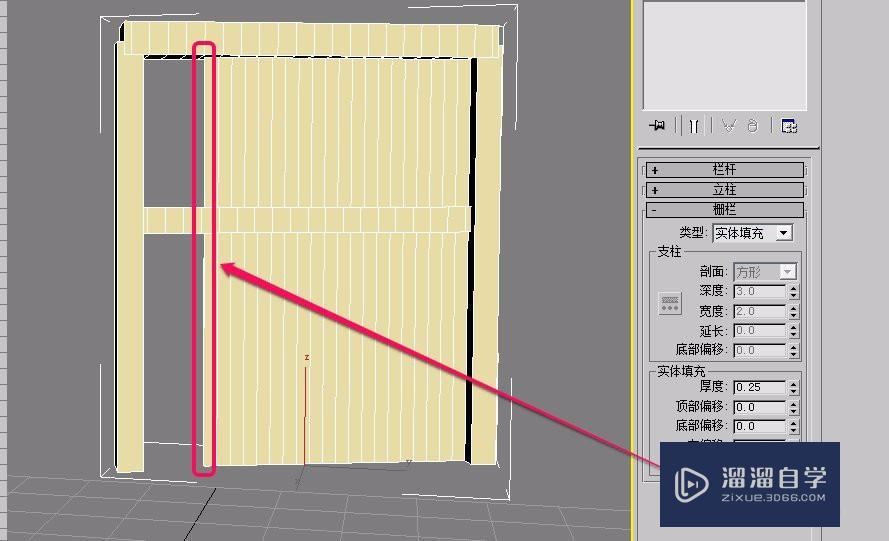
相关文章
广告位


评论列表